https://www.tabmode.com > Windows 10 > 웹 브라우저(Web Browser) > Internet Explorer11 IE11의 피드백 기능 스마일 아이콘 Smile Icon을 숨기기 - Windows 10
Internet Explorer 11(IE11)의 피드백 기능(스마일 아이콘, Smile Icon)을 숨기기 - Windows 10
Windows 10에서는 Microsoft Edge Web 브라우저가 Internet Explorer 11(IE11)을 대신해서 실질적으로 새로운 Windows 표준 브라우저입니다. Microsoft Edge 및 Internet Explorer 11(IE11)에는 피드백 기능(스마일 아이콘, Smile Icon)이 갖춰져 있습니다.
특히 IE11에서는 브라우저의 오른쪽 끝에 새롭게 1미소 표시의 아이콘이 추가되어 있습니다. 아래와 같이 여기에는 1웃는 얼굴 보내기와 2찡그린 얼굴 보내기의 2가지가 있습니다.
스폰서 링크
▼ 1웃는 얼굴 보내기 (Send a Smile)」:좋은 일이나 마음에 든 점을 적어서, 보내기 버튼을 눌러 송신합니다.
▼ 2찡그린 얼굴 보내기(Send a Frown):불만 사항이 있을 경우, 또는 버그가 발견되는 등 개선이 필요한 점을 써서, 보내기 버튼을 눌러 송신합니다.
피드백 기능 스마일 아이콘을 숨기기
그러나, 이 스마일 아이콘을 클릭하여 자신의 의견을 제출하는 사람이 얼마나 있을까. 오히려 이런 기능은 필요없다고 생각하는 사용자도 있을 것입니다. 그런 이유로 스마일 아이콘을 숨겨 보겠습니다.
로컬 그룹 정책 편집기(gpedit.msc)를 시작
▼ 먼저, 시작 버튼 옆의 Windows 검색에서, 1gpedit.msc를 입력한 후, 검색 결과에서 2gpedit.msc를 클릭하여 실행합니다.
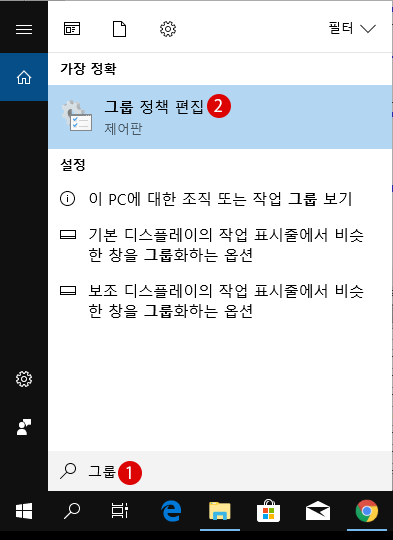
참고로, 그룹 정책 편집기는 Windows의 Professional 버전에 기본 탑재되어 있습니다. Windows Home 버전의 경우는 별도로 설치해야 합니다. 아래의 관련 기사를 참조하시길 바랍니다.
관련 기사
Windows10 Home에서 로컬 그룹 정책 편집기(gpedit.msc)를 설치하는 방법▼ 또는 Windows + R 키를 눌러 실행 창을 기동하여, 1gpedit.msc를 입력하고, 2확인 버튼을 클릭하여 실행합니다.
▼ 로컬 그룹 정책 편집기 창이 표시됩니다. 아래 경로(path)까지 이동합니다.
로컬 컴퓨터 정책 > 사용자 구성 > 관리 템플릿 > Windows 구성 요소 > Internet Explorer
Internet Explorer의 하위 폴더인 1브라우저 메뉴를 더블 클릭합니다.
▼ 다음으로, 오른쪽의 설정 항목 중에서, 1도움말 메뉴 : 사용자 의견 보내기 메뉴 옵션 제거 항목을 더블 클릭 합니다.
▼ 아래 그림과 같이, 도움말 메뉴 : 사용자 의견 보내기 메뉴 옵션 제거 창이 나타납니다. 1사용을 선택한 후, 2확인 버튼을 클릭합니다.
▼ 이로써 설정이 완료되었습니다. 결과, 아래와 같이 Internet Explorer 11(IE11)의 오른쪽 끝을 보면, 피드백 기능(스마일 아이콘)이 숨겨진 걸 확인할 수 있습니다.
스폰서 링크
스폰서 링크
Category
Windows Keyword Category
TABMODE Copyright©All rights reserved